ブログ
12.12020
3Dマイホームデザイナーの日当たりチェックを動画にしたい

3Dマイホームデザイナーシリーズには、日の出から日の入りまで、住宅にどのように日照が当たるのかを動画でチェックできる機能があります。
地域や季節を指定できるので、隣地の状況に応じた日当たりをプレゼンできるのですが、これはリアルタイムプレゼンテーション用となっていて、動画で保存する機能がありません。
新型コロナ禍時代、リモートで施主に提案したい場合、どうすればよいでしょうか。
答えは、「パソコン画面を録画する」です。
Windows10には、標準で画面を録画する機能があるのをご存じでしょうか。
やり方は簡単です。
キーボードの「Windows」キーを押しながら「G」キーを押すのです。
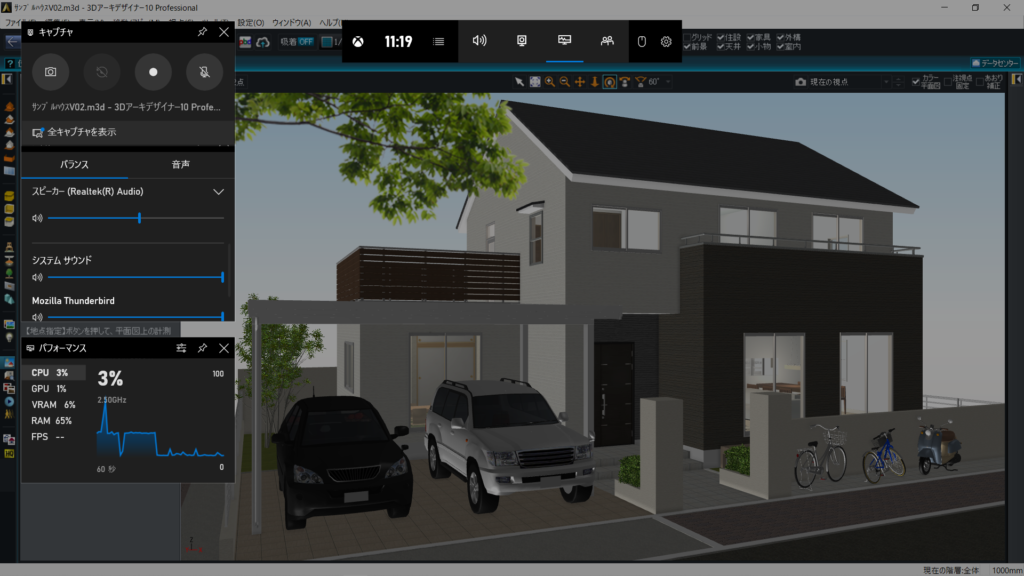
そうすると、こんな画面が表示されます。
この状態で左のパネルの一番上の「●」ボタンをクリックすると、パソコン画面の録画が始まります。
この状態で、3Dマイホームデザイナーシリーズの「日当たり推移」アニメーションをスタートさせればOKです。
アニメーションが終わったら、録画停止ボタンを押して録画を終了すると、こんな動画が撮れます。
このWindows10標準の画面録画機能は、パソコンの画面全体を撮影するので、日照推移のアニメーションだけを動画にしたい、という場合には対応できません。
パソコン画面の一部だけを録画したい、という場合は画面撮影・録画用のソフトウェアを使うとよいでしょう。
私のお勧めは「screenpresso」。
指定した位置の画面録画はもちろんのこと、画面キャプチャを取って文字や矢印、囲みなどを簡単に描きこめる機能もあるので、ソフトの操作説明用図版を作るときなど、大変重宝いたします。
screepressoを使えば、このような日照推移の部分だけを動画にすることもできます。





